Назначение ролей безопасности и пользовательских ролей
Роли безопасности и пользовательские роли предоставляют пользователям и администраторам ряд разрешений на уровне клиента. Администратор клиента может назначать роли вручную в центре активности Администрирование или настроить автоматическое назначение ролей.
Роли безопасности управляют тем, какие действия и права доступа имеют пользователи и администраторы в клиенте. В дополнение к ролям на уровне клиента, также существуют роли пространства, которые управляют действиями с содержимым в пространствах. Для получения дополнительной информации о различных типах ролей см. раздел Роли и разрешения для пользователей и администраторов.
Назначать роли отдельным пользователям или группам пользователей можно в центре активности Администрирование.
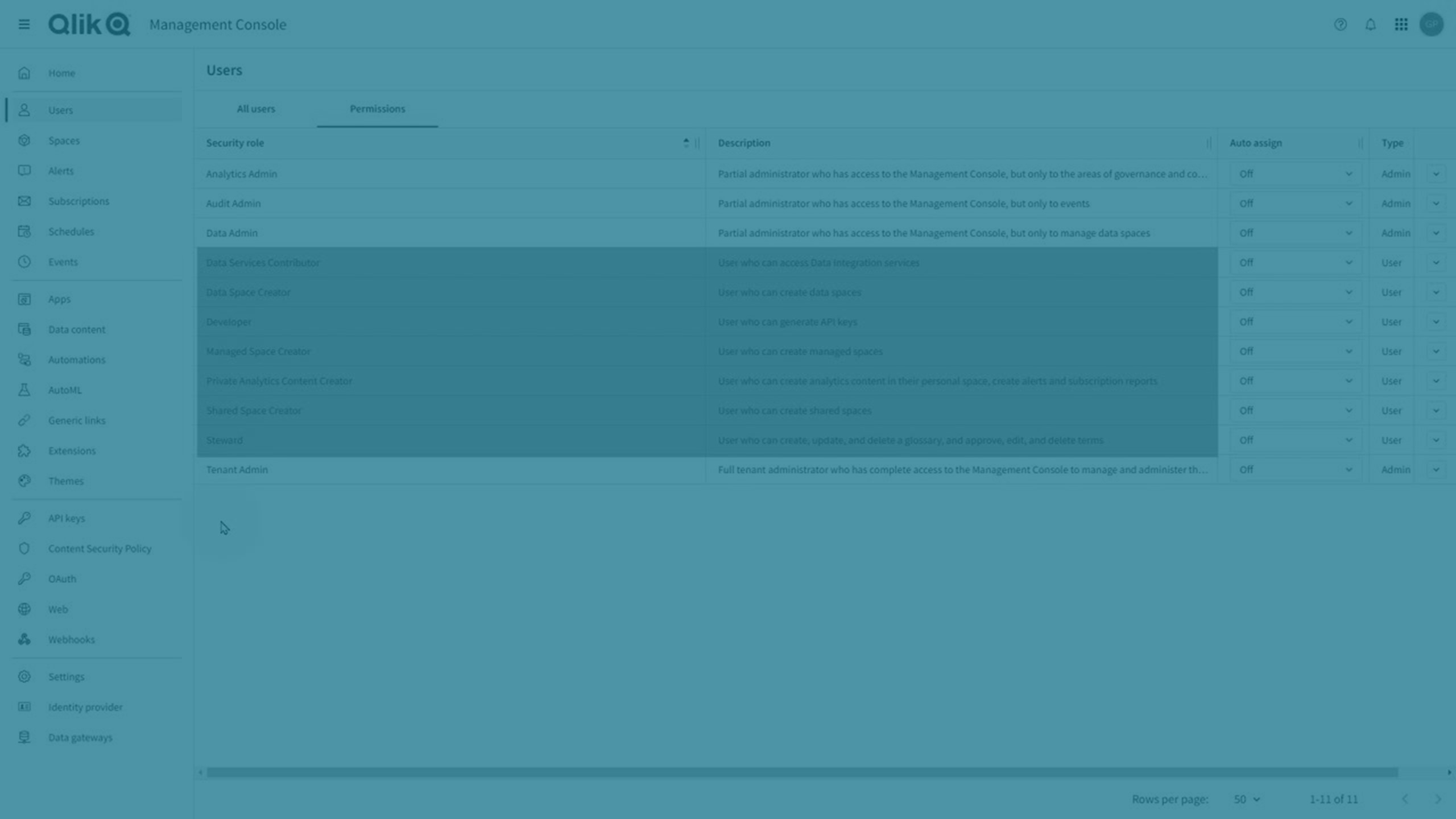
Назначение пользователям ролей безопасности и пользовательских ролей
Администраторы клиента могут назначать роли безопасности на вкладке Все пользователи или на вкладке Разрешения, а пользовательские роли ― на вкладке Разрешения панели Управление пользователями в центре активности Администрирование.
Назначение роли на вкладке «Все пользователи»
На вкладке Все пользователи отображается список пользователей, которые были добавлены или приглашены в клиент. Можно выбрать одного или нескольких пользователей для просмотра всех назначенных им ролей.
Выполните следующие действия.
-
В центре активности Администрирование выберите Управление пользователями > Все пользователи.
-
Выберите одного или нескольких пользователей, затем щелкните Управление ролями.
-
В диалоговом окне Управление ролями выберите нужные роли для назначения на вкладках для ролей пользователя и администратора.
-
Нажмите кнопку Сохранить.
Роль будет назначена пользователям при следующем входе.
В диалоговом окне Управление ролями значки показывают, если роль уже назначена пользователю:
-
Назначение группы: роль назначена группе, участником которой является пользователь. Наведите курсор на значок, чтобы увидеть подсказку с группами.
Роль, назначенная пользователю через членство в группе.

-
Автоматическое назначение: роль автоматически назначается всем пользователям в клиенте.
Роль, автоматически назначенная всем пользователям в клиенте.

Назначение роли на вкладке «Разрешения»
На вкладке Разрешения отображаются все доступные роли безопасности и пользовательские роли. Можно выбрать роль для просмотра всех пользователей, которым она назначена.
Выполните следующие действия.
-
В центре активности Администрирование выберите Управление пользователями > Разрешения.
-
Щелкните стрелку
на роли, которую требуется назначить.
Назначение роли на вкладке «Пользователи»

-
На вкладке Пользователи щелкните Назначить.
-
Выполните поиск пользователей по имени или по адресу электронной почты и добавьте их в список.
-
Щелкните Назначить.
Роль будет назначена пользователям при следующем входе.
Назначение группам ролей безопасности и пользовательских ролей
Группы определяются с помощью поставщика удостоверений или создаются в центре активности Администрирование. Администраторы клиента могут назначать роли безопасности и пользовательские роли группам на вкладке Разрешения панели Управление пользователями в центре активности Администрирование. Когда группе назначается роль, каждому члену этой группы предоставляются разрешения, определенные ролью.
Выполните следующие действия.
-
В центре активности Администрирование выберите Управление пользователями > Разрешения.
-
Щелкните стрелку
на роли, которую требуется назначить.
Назначение роли на вкладке «Группы»

-
На вкладке Группы щелкните Назначить.
-
Выполните поиск групп по имени и добавьте их в список.
-
Щелкните Назначить.
Роль будет назначена участникам группы при следующем входе.
Назначение ролей безопасности и пользовательских ролей всем пользователям в клиенте
Администраторы клиента могут назначать роли безопасности и пользовательские роли всем пользователям в клиенте из столбца Автоматическое назначение на вкладке Разрешения в центре активности Администрирование. Роль, назначенная пользователю таким образом, будет удалена из пользователя, если в столбце установить значение Выкл.
Выполните следующие действия.
-
В центре активности Администрирование выберите Управление пользователями > Разрешения.
-
Найдите роль, которую необходимо назначить всем, и выберите Любой пользователь в клиенте <имя_вашего_клиента> в столбце Автоматическое назначение.
Назначение роли всем с помощью параметра «Автоматическое назначение».

Роль будет назначена всем пользователям при следующем входе.
Для новых клиентов следующие роли автоматически назначаются всем пользователям по умолчанию:
-
Создатель автоматизации
-
Участник служб данных
-
Участник служб данных
-
Администратор
-
Создатель личного аналитического содержимого
Создатель общего пространства
Automl Experiment Contributor
Automl Deployment Contributor
Кроме того, следующие роли назначаются автоматически с помощью переключателей на вкладке Права страницы Параметры в центре активности Администрирование:
-
Создатель общего пространства
-
Создатель личного аналитического содержимого
-
Участник служб данных
Эти переключатели отличаются от параметра Автоматическое назначение следующим образом:
-
Параметр Автоматическое назначение:
-
Роль назначена, пока параметр включен; назначение удаляется при отключении.
-
Применяется ко всем пользователям.
-
-
Переключатель Параметры > Права:
-
Роль остается назначенной, пока не будет удалена вручную, даже если переключатель выключен.
-
Применяется только к пользователям уровня Professional.
-
